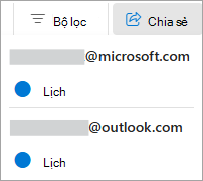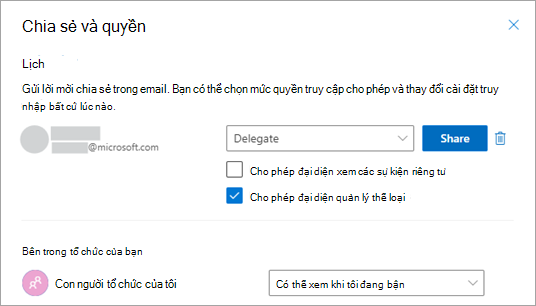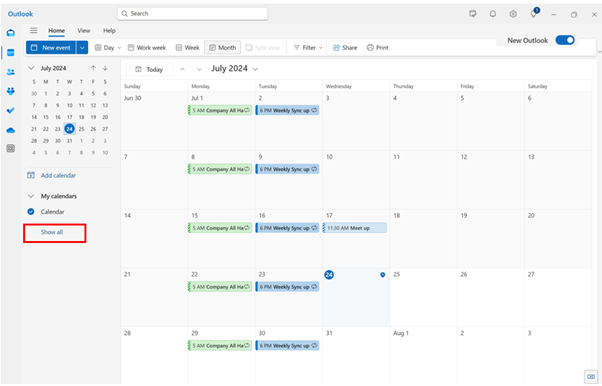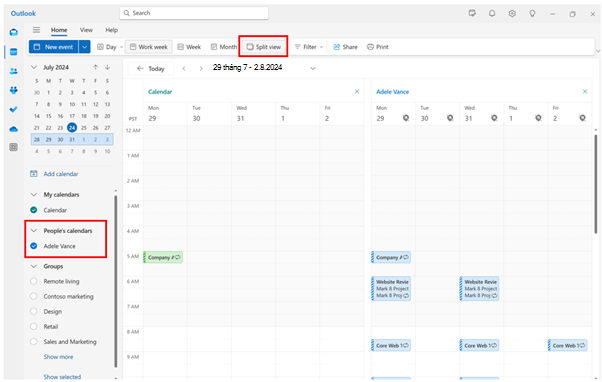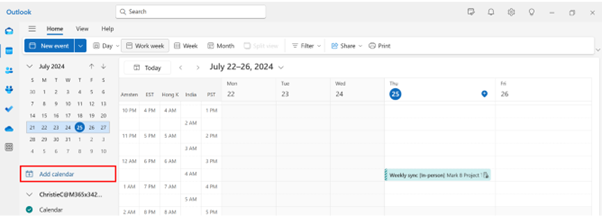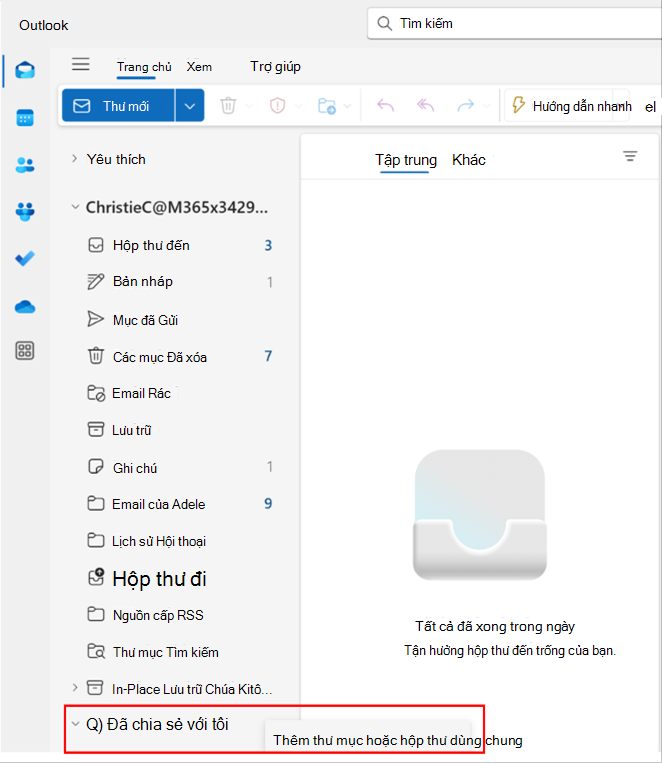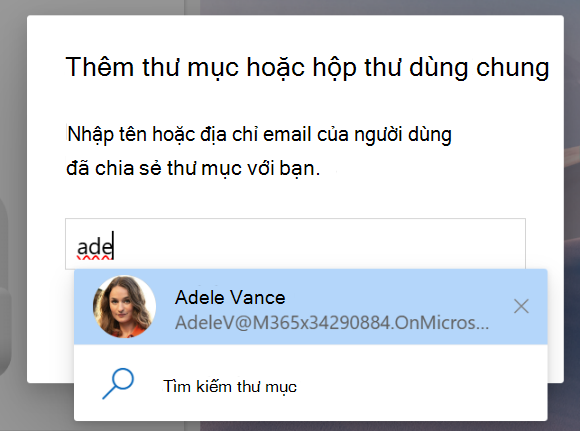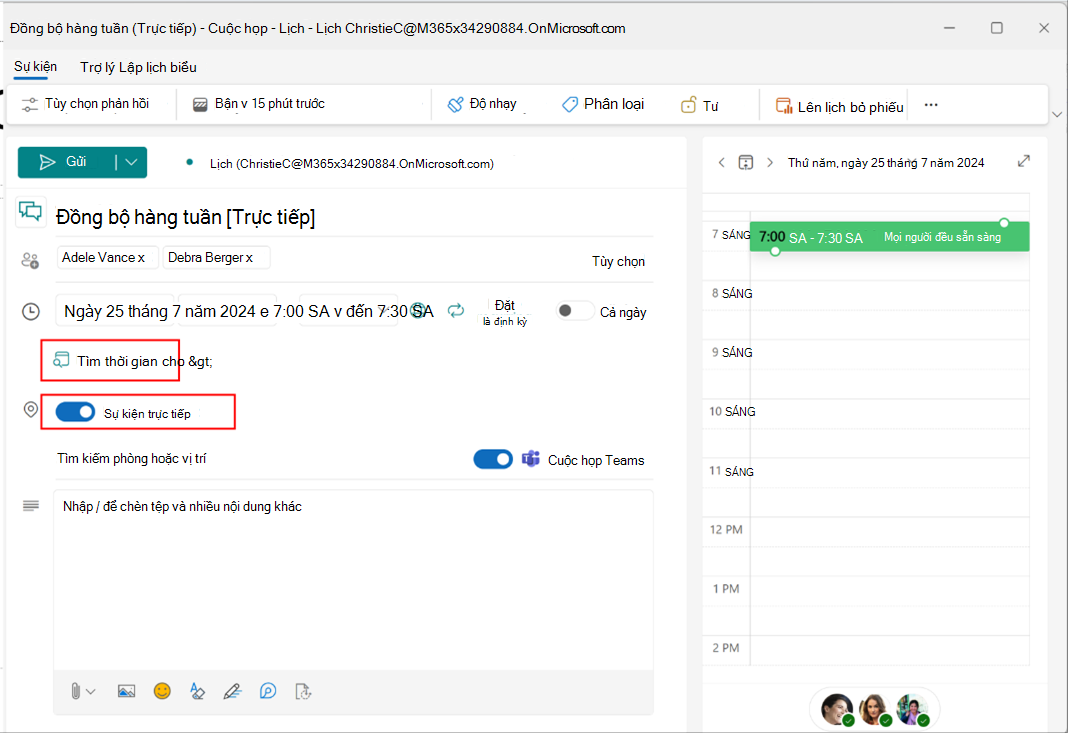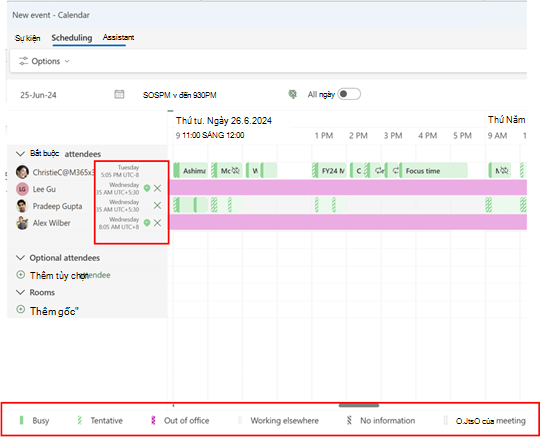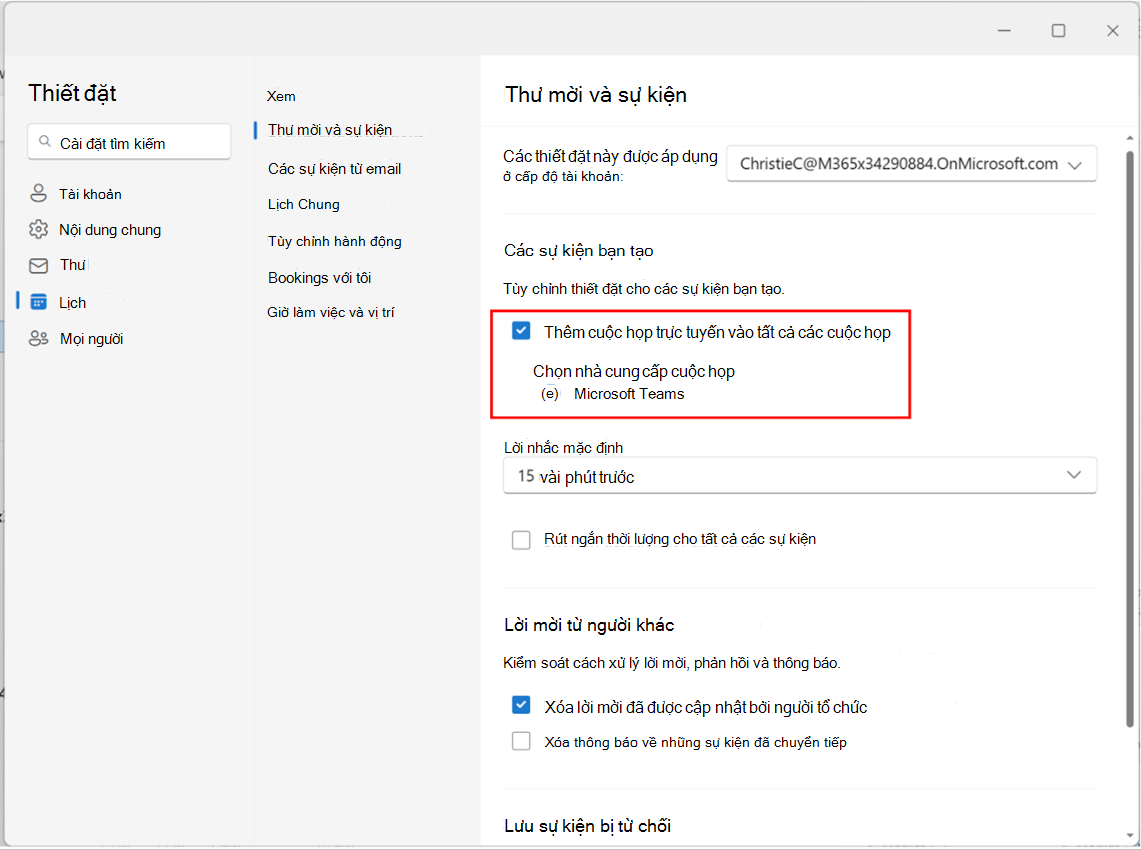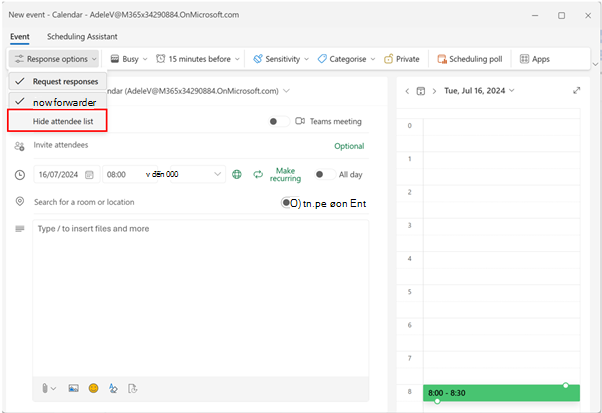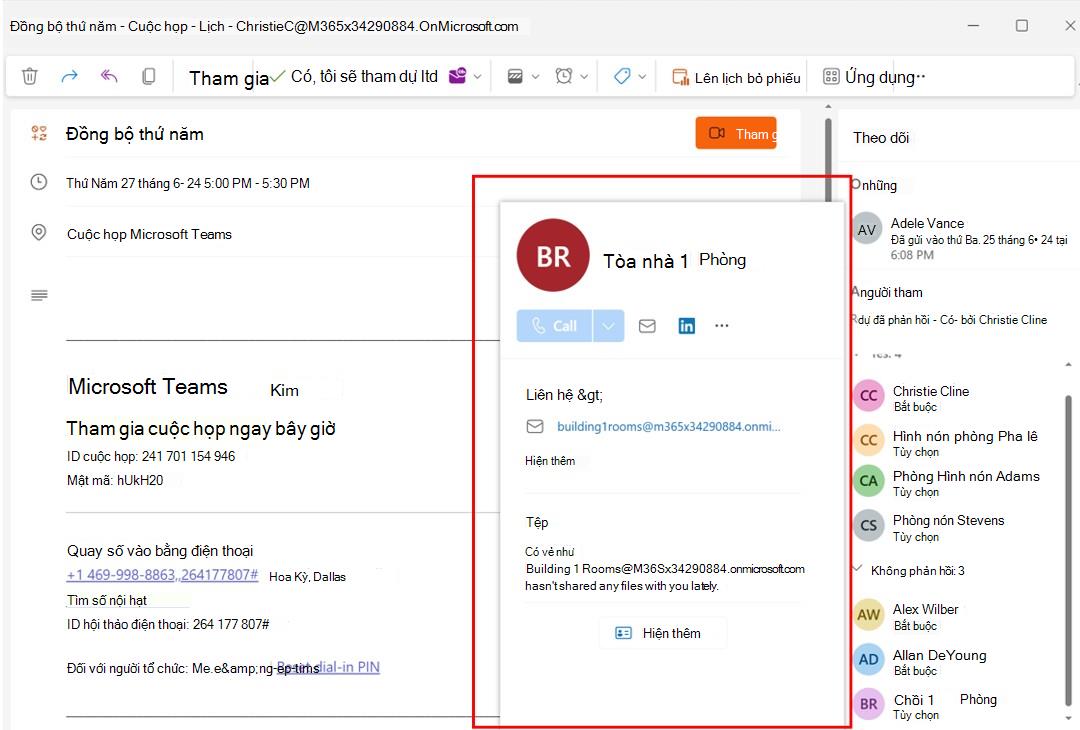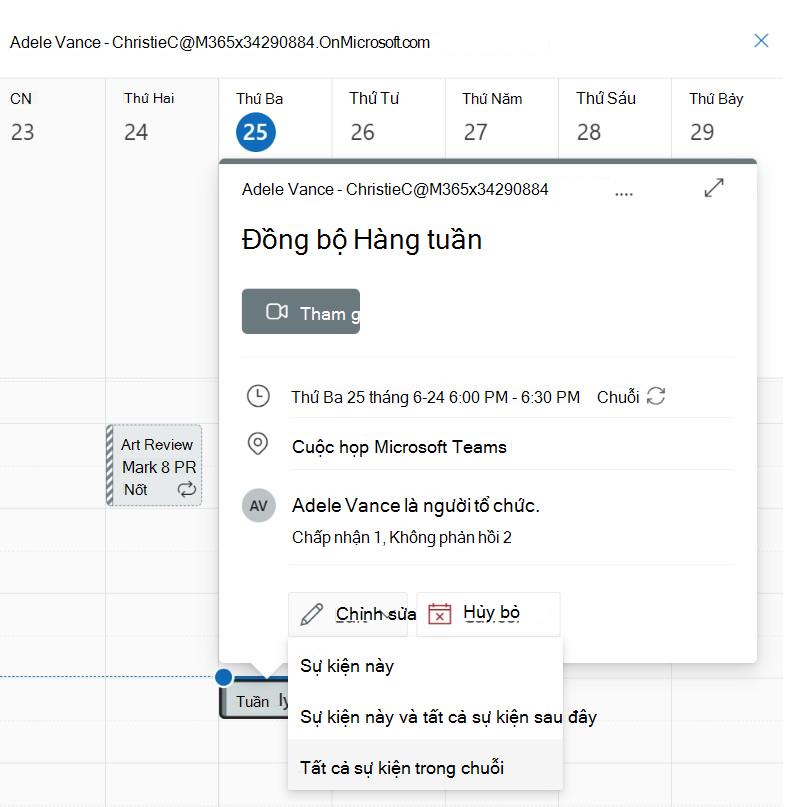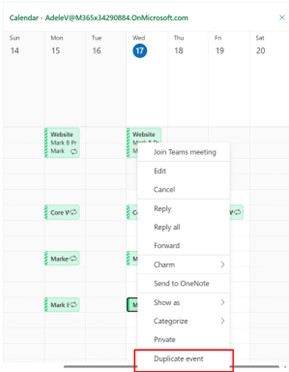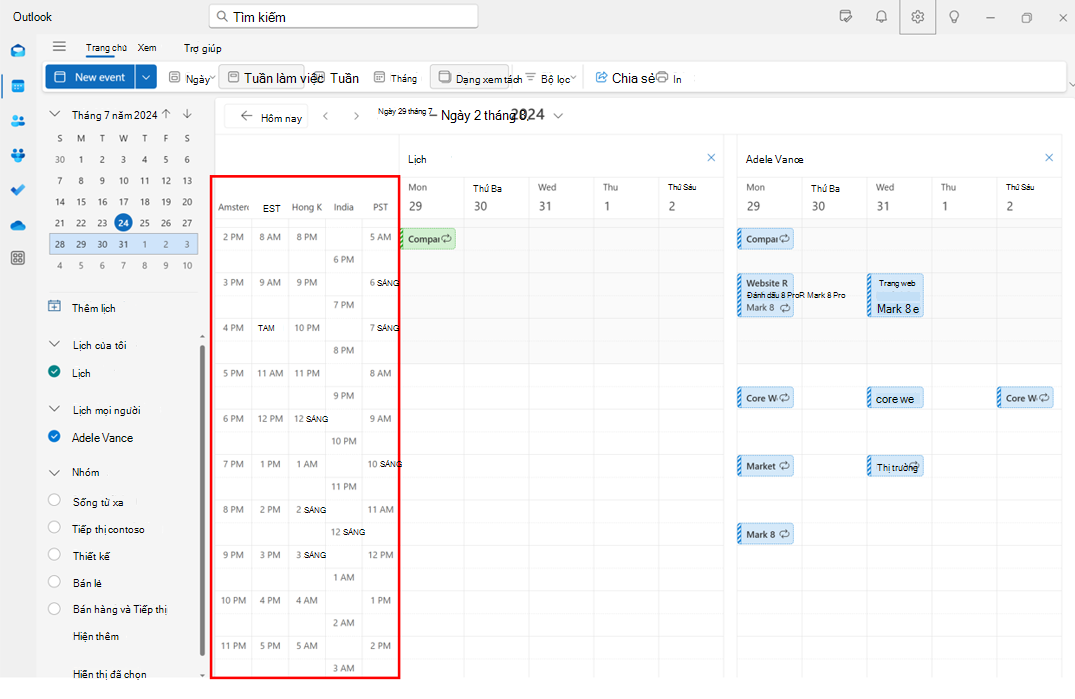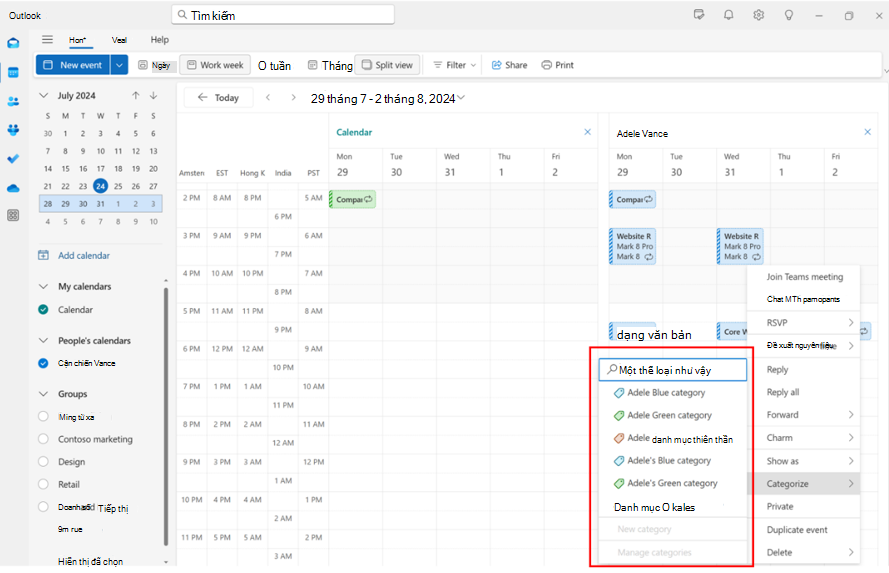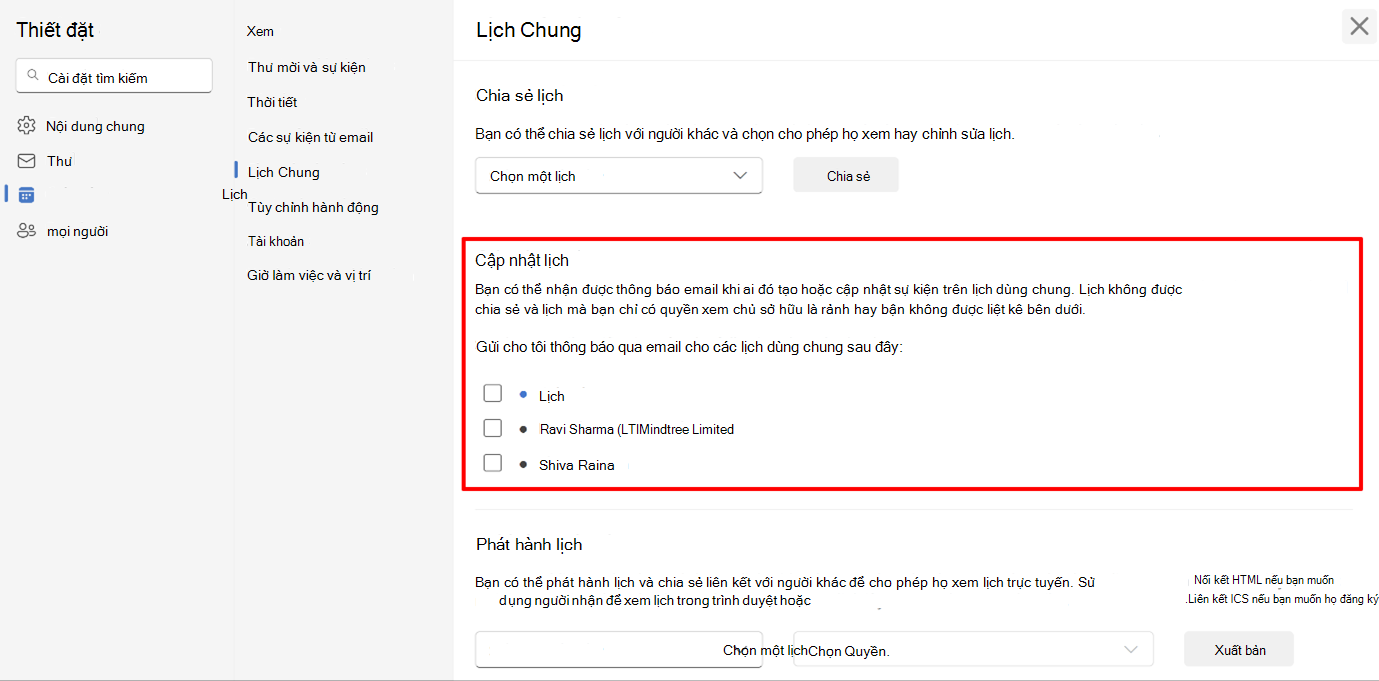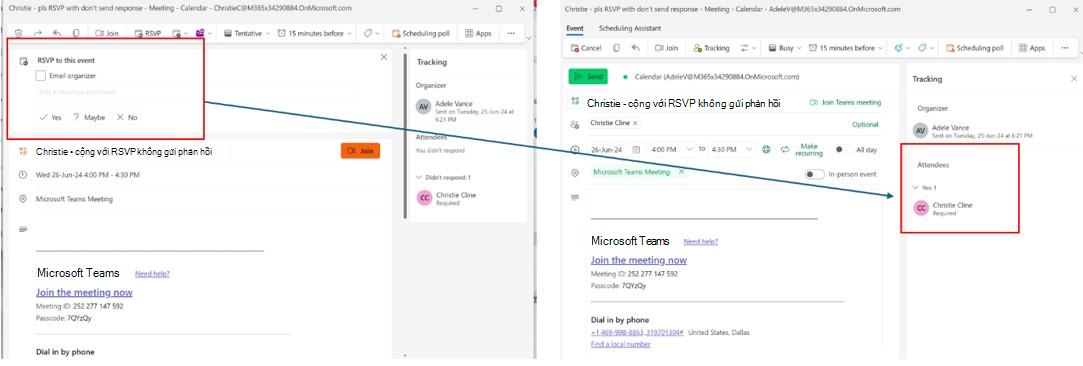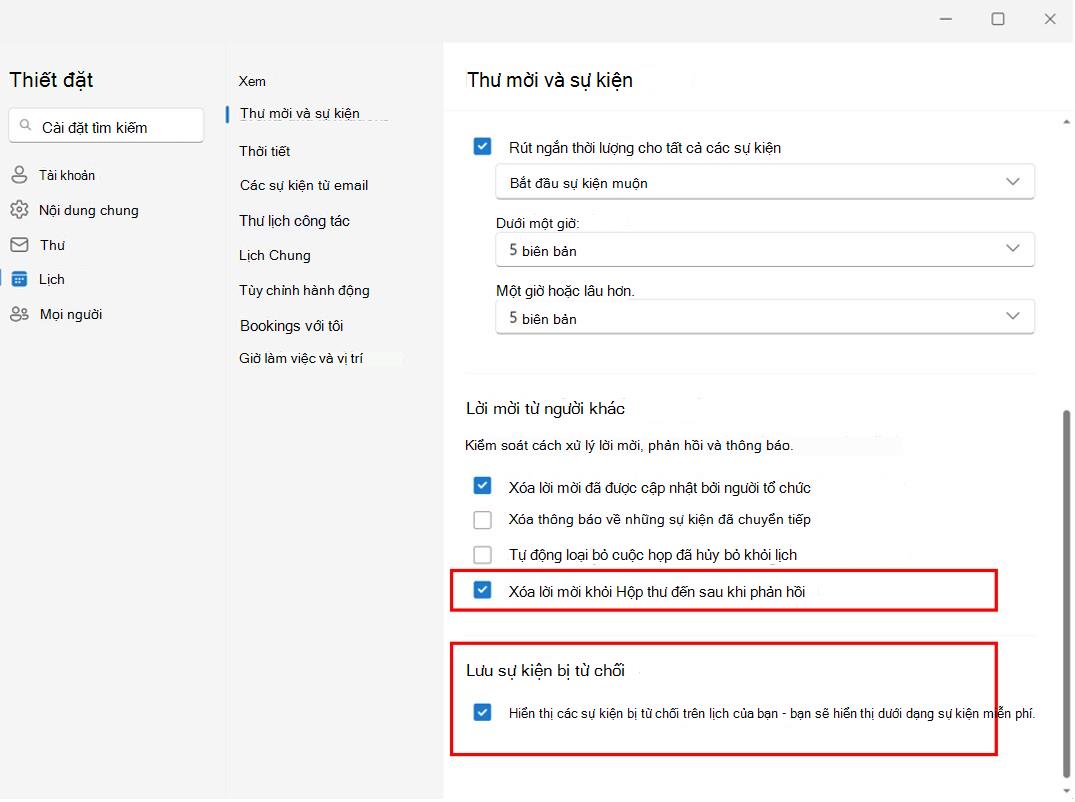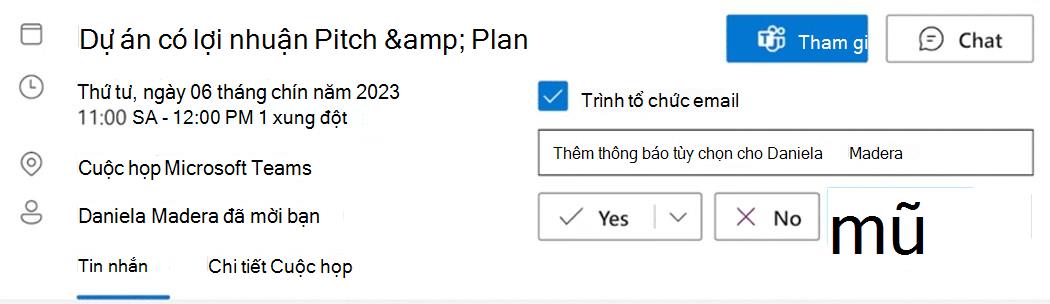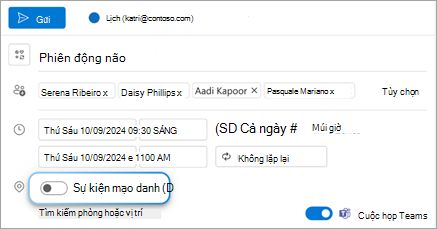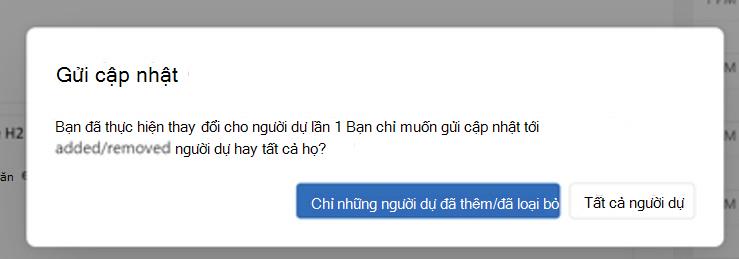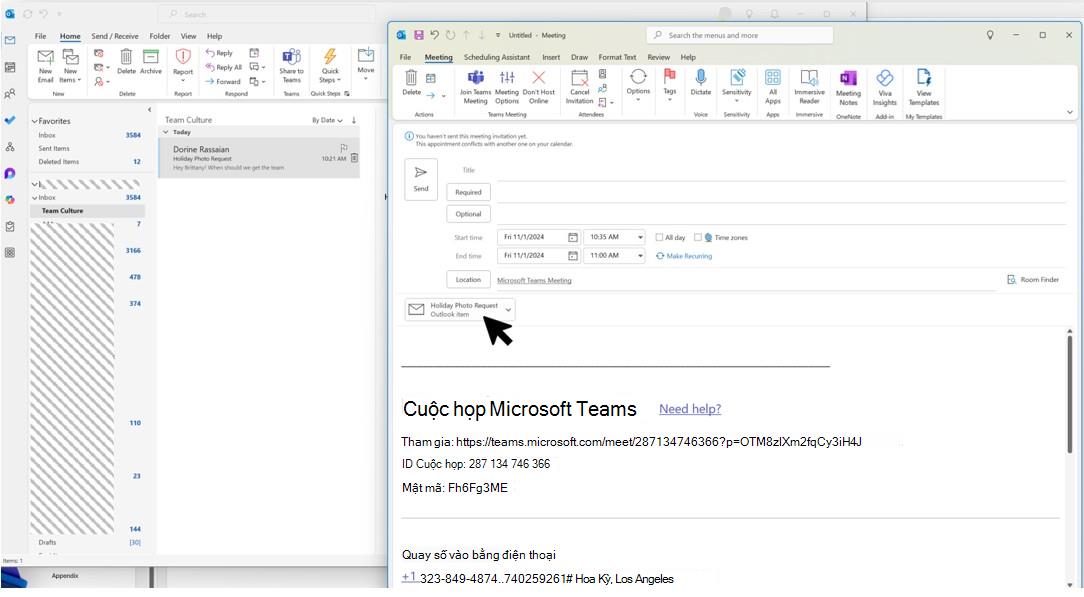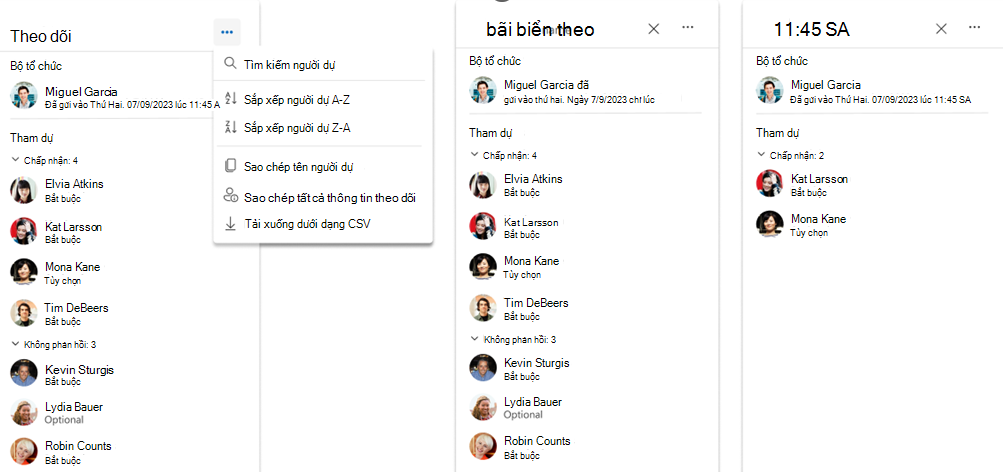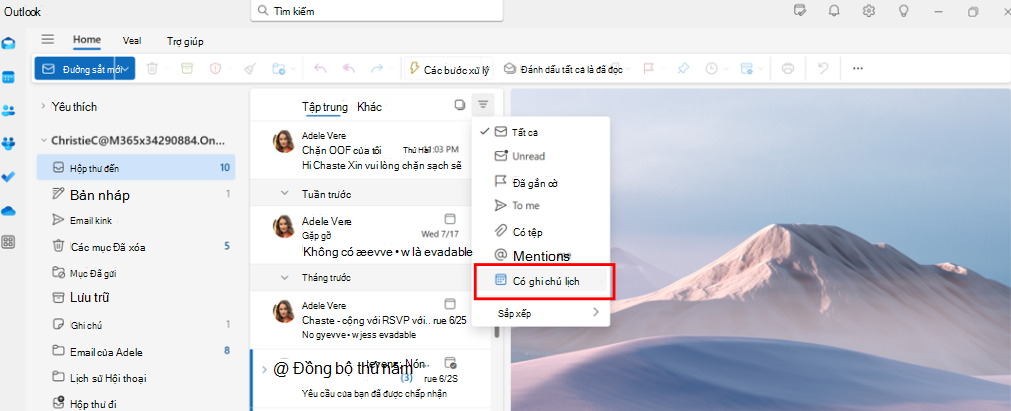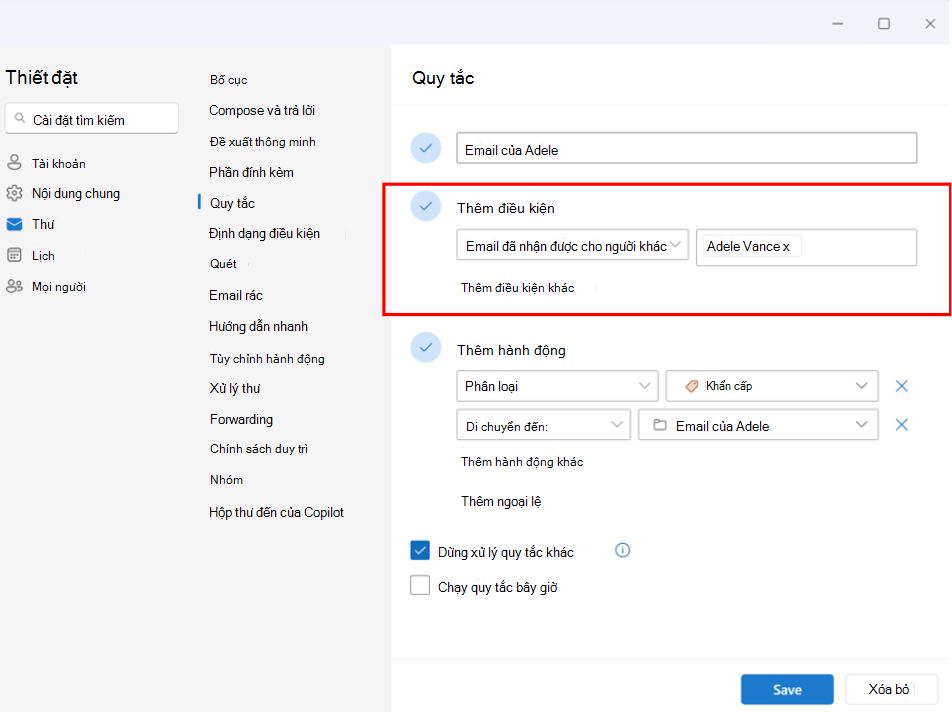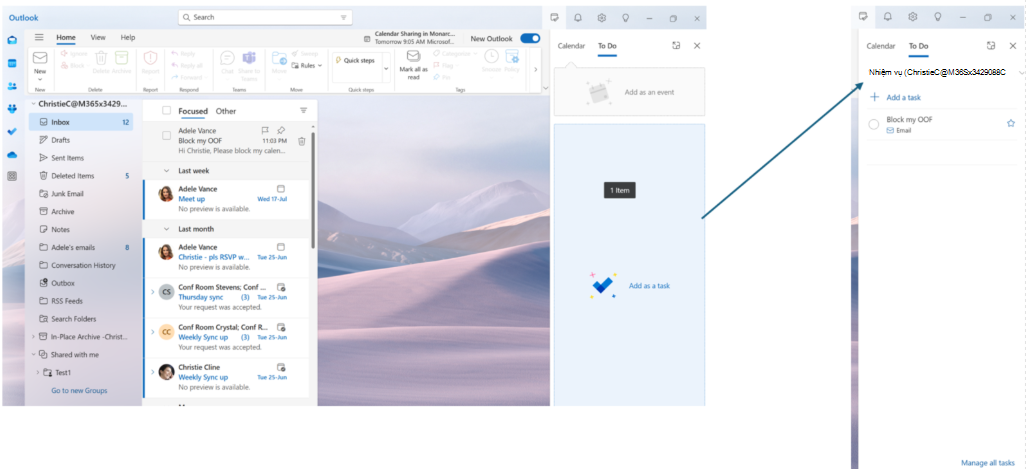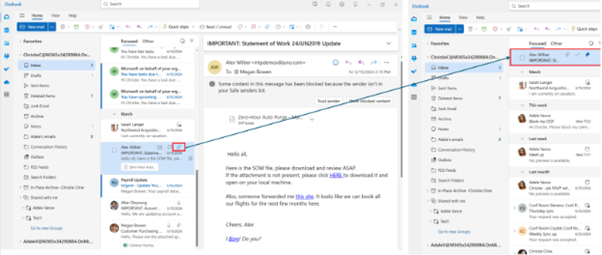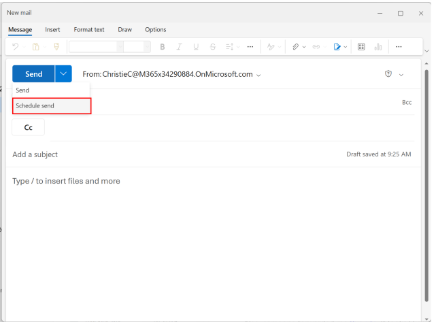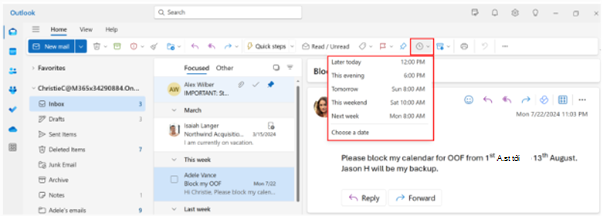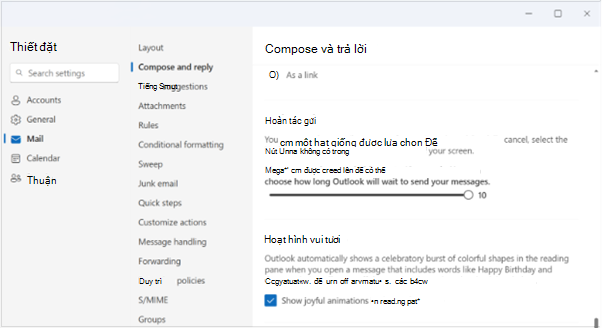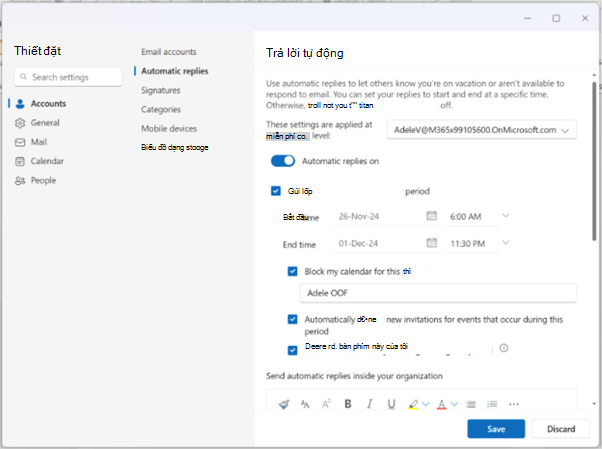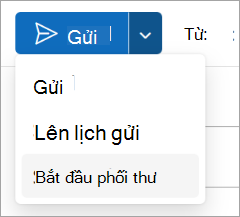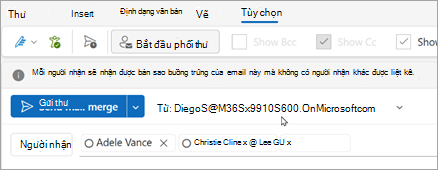Outlook Mới mang đến trải nghiệm email mới, mạnh mẽ có thể giúp người quản trị điều hành và đại diện làm việc hiệu quả hơn trong công việc hàng ngày. Bài viết này thu thập một số mẹo Outlook mới cho lịch và thư hữu ích cho người quản trị điều hành.
Để bắt đầu, chúng tôi khuyến khích bạn dùng thử Outlook mới.
Lưu ý: Chúng tôi muốn lắng nghe cách chúng tôi có thể cải thiện trải nghiệm cho người quản trị điều hành và đại diện! Bạn có thể gửi phản hồi của mình tại đây.
Trong bài viết này, bạn có thể:
Chia sẻ và truy nhập lịch với quyền sửa hoặc quyền đại diện
Chia sẻ quản lý thể loại với đại diện
Thêm lịch dùng chung hoặc lịch đại diện mới
Thêm và xem hộp thư và thư mục dùng chung hoặc đại diện
Quản lý và sử dụng thể loại của giám đốc điều hành với tư cách là đại diện
Quản lý và sử dụng thể loại của giám đốc điều hành với tư cách là đại diện
Nếu bạn đã được cấp quyền quản lý thể loại, bạn phải chấp nhận quyền và khởi động lại Outlook để quản lý danh sách thể loại của người điều hành trong Thiết đặt.
Giờ đây, bạn có thể tạo các thể loại mới thay mặt cho người điều hành đã cấp quyền. Bạn cũng có thể áp dụng các thể loại này cho các sự kiện Thư và Lịch của người điều hành.
Xem và tạo thể loại cho người điều hành:
-
Đi tới Thiết đặt Outlook.
-
Chọn Tài khoản >Danh mục.
-
Chọn tài khoản của người điều hành từ danh sách thả xuống để xem các danh mục của họ.
-
Từ đây, bạn có thể Tạo thể loại mới.
Áp dụng thể loại cho cuộc họp và sự kiện lịch:
-
Trong Outlook, đi tới Lịch.
-
Bung rộng phần được Con người của lịch và chọn lịch của người điều hành.
-
Chọn và giữ (hoặc bấm chuột phải vào) một trong các cuộc họp hoặc sự kiện của họ, rồi chọn Phân loại
-
Để thêm một thể loại hiện có, hãy chọn thể loại đó từ danh sách hoặc chọn Thể loại mới. Nhập tên cho thể loại mới và chọn một màu.
-
Chọn LƯU.
Lưu ý:
-
Bạn chỉ có thể tạo thể loại thay mặt cho người khác tại thời điểm này. Khả năng chỉnh sửa, yêu thích hoặc xóa thể loại hiện có thay mặt cho người khác chưa được hỗ trợ.
-
Ngoài ra, có thể mất tới 30 phút để thể loại mới được phản ánh trong lịch của người khác.
Dưới đây là một số mẹo về lịch và mẹo thư để giúp trợ lý điều hành và đại diện dẫn hướng tốt hơn nhu cầu quản lý thời gian của họ trong Outlook mới.
Tìm thời gian và yêu cầu sự kiện trực tiếp
Khi lên lịch cuộc họp, bấm vào Tìm thời gian để dễ dàng tìm khoảng thời gian phù hợp trên lịch của người dự. Bạn có thể xem trạng thái sẵn sàng bằng cách di chuột lên biểu tượng người dự.
Bạn cũng có thể yêu cầu tham dự trực tiếp bằng cách bật nút bật/tắt Sự kiện trực tiếp. Bạn vẫn có thể thêm liên kết cuộc họp Teams cho những người dự không thể tham gia trực tiếp.
Sử dụng Trợ lý Lập lịch biểu
Sử dụng trợ lý lập lịch biểu để dễ dàng tìm thời gian cho cuộc họp. Trong Outlook mới, bạn có thể xem múi giờ của người dự và nhãn lịch biểu trong Trợ lý Lập lịch biểu.Lưu ý rằng múi giờ của người dự chỉ được hiển thị nếu có ít nhất một người dự ở múi giờ khác.
Sử dụng Trợ lý Lập lịch biểu để giúp lên lịch cuộc họp của bạn
Cuộc họp trực tuyến tự động
Trong Outlook mới, tất cả các cuộc họp đều trực tuyến theo mặc định. Nút bật tắt cuộc họp Teams được bật khi bạn thêm người dự vào cuộc họp. Không giống như Outlook cổ điển, liên kết và chi tiết cuộc họp Teams được thêm vào sau khi lời mời được gửi. Sau đó, bạn có thể xem lời mời họp để xem và sao chép chi tiết cuộc họp Teams.Chúng tôi đang nỗ lực cập nhật hành vi này và tạo trước các liên kết cuộc họp để bạn sẽ thấy trải nghiệm này phù hợp với Outlook cổ điển trong tương lai.
Lưu ý: Bạn có thể cập nhật mọi thiết đặt trực tuyến của cuộc họp từ Thiết đặt >>Sự kiện và lời mời, đồng thời bật hoặc tắt Thêm cuộc họp trực tuyến vào tất cả các cuộc họp.
Nếu bạn đang sử dụng các nhà cung cấp cuộc họp trực tuyến bênthứ 3 như Zoom hoặc Cisco WebEx, bạn cũng sẽ thấy những nhà cung cấp cuộc họp dưới dạng tùy chọn nhà cung cấp cuộc họp trong cài đặt này, miễn là bạn đã cài đặt phần bổ trợ web của họ.
Ẩn danh sách người dự
Giờ đây, bạn có thể chọn ẩn danh sách người dự để không hiển thị cho người dùng nhận được lời mời họp. Khi tạo cuộc họp mới, chọn Tùy chọn phản hồi và bấm vào danh sách Ẩn người dự
Người dự có thể thêm phòng
Trong Outlook mới, người dự có thể thêm phòng bằng cách chuyển tiếp lời mời họp đến các phòng liên quan. Sau đó, tất cả người dự sẽ nhìn thấy phòng họp.
Chỉnh sửa sự kiện trong một chuỗi
Outlook for Windows mới cung cấp các tùy chọn sau đây để chỉnh sửa chuỗi cuộc họp:
-
Sự kiện này: Cập nhật phiên bản đã chọn của chuỗi cuộc họp.
-
Sự kiện này và tất cả sự kiện sau: Cập nhật thể hiện đã chọn và tất cả các lần xuất hiện trong tương lai trong chuỗi, giữ nguyên phiên bản trước đây. (Tùy chọn này không sẵn dùng trong Outlook for Windows cổ điển.)
-
Tất cả các sự kiện trong chuỗi: Cập nhật thể hiện trong chuỗi cuộc họp.
Nhân đôi cuộc họp
Bấm chuột phải vào một sự kiện trên bề mặt lịch và chọn Nhân đôi sự kiện để nhân đôi sự kiện đó.
Thêm nhiều Múi Giờ vào lịch
Dễ dàng quản lý cuộc họp trên các múi giờ khác nhau trong Outlook Mới. Outlook mới cho phép bạn thêm tối đa 20 múi giờ vào lịch, trong khi Outlook cổ điển cho phép thêm chỉ 3 múi giờ.
Sử dụng thể loại của giám đốc điều hành trong lịch
Chọn và giữ (hoặc bấm chuột phải vào) một sự kiện trong dạng xem lịch biểu và chọn Phân loại để áp dụng thể loại của người điều hành. Chúng tôi dự định sẽ cho phép người quản trị điều hành chỉnh sửa, yêu thích và xóa các danh mục của người điều hành trong tương lai.
Nhận thông báo lịch dùng chung
Trong Outlook mới, người dùng có thể chọn nhận thông báo về những thay đổi đối với sự kiện trong lịch dùng chung. Chức năng này được gia hạn cho cả hiệu trưởng điều hành và đại diện.
Bạn có thể chọn lịch mà bạn muốn chọn để nhận thông báo từ Thiết đặt> Lịch > Lịch Dùng chung> nhật Lịch.
Không gửi phản hồi được theo dõi RSVP
Trong Outlook cổ điển, nếu người dùng chọn Không gửi phản hồi trong khi RSVPing, người tổ chức sẽ không thể theo dõi RSVP riêng lẻ đó.
Tuy nhiên, trong Outlook mới, nếu người dùng bỏ chọn Trình tổ chức email trong khi RSVPing, mặc dù sẽ không có email phản hồi hiển thị được gửi đến người tổ chức, người tổ chức vẫn có thể theo dõi RSVP đó miễn là người tổ chức và người dự RSVPing trong cùng một đối tượng thuê M365 (hoặc tổ chức).Chúng tôi dự định hỗ trợ theo dõi RSVP trên các đối tượng thuê khác nhau trong tương lai.
Giữ nguyên các cuộc họp bị từ chối trên lịch và cuộc họp của RSVP trong hộp thư đến
Giữ nguyên các cuộc họp bị từ chối trên lịch để bạn vẫn có thể biết về nó và cập nhật RSVP sau nếu cần. Bạn có thể bật tính năng này bằng cách chọn Thiết đặt > lịch > Kiện và lời mời, rồi bấm vào hộp kiểm Lưu sự kiện bị từ chối.
Các cuộc họp đã được RSVP muốn, cũng có thể được giữ lại trong hộp thư đến để bạn có thể dễ dàng tìm thấy chúng sau này. Điều này có thể được thực hiện từ Thiết đặt > Lịch> Sự kiện và lời mời > Lời mời từ người khác và chọn Xóa lời mời khỏi hộp thư đến sau khi phản hồi.Những thiết đặt này sẽ phải được kích hoạt trên hộp thư của điều hành để họ được tôn trọng trong lịch đại diện và thư mục hộp thư đến tương ứng.
Dõi theo cuộc họp mà bạn không thể tham dự
Tùy chọn RSVP mới cho phép bạn cho phép người tổ chức biết bạn không thể tham dự nhưng muốn được thông báo. Bạn sẽ tiếp tục có quyền truy cập vào cuộc trò chuyện cuộc họp và bất kỳ ghi chú cuộc họp và ghi chú nào nếu chúng sẵn dùng. của ông là một cách tuyệt vời để luôn được thông báo về các cuộc thảo luận mà bạn hoặc người điều hành của bạn không thể tham gia.
RSVP trực tiếp hoặc gần như
Khi bạn muốn biết có bao nhiêu người sẽ tham dự một sự kiện trực tiếp hoặc ảo, hãy tạo một sự kiện trực tiếp bằng cách bật nút bật/tắt Sự kiện trực tiếp bên cạnh trường vị trí. Mặc dù bạn đánh dấu sự kiện là "trực tiếp", bạn cũng có thể thêm cuộc họp Teams cho những người không thể tham gia vào văn phòng mà vẫn muốn tham gia.
Giờ đây, người nhận sẽ thấy các tùy chọn RSVP cho Có , trực tiếp, Có , ảo và Có mà không có thông tin tham dự.
Gửi cập nhật cho người dự đã thêm/đã loại bỏ
Giờ đây, bạn chỉ có thể gửi cập nhật cuộc họp đến những người dự đã thêm/đã loại bỏ thay vì tất cả mọi người trong danh sách người nhận.
Kéo và thả email và tệp đính kèm
Outlook mới hỗ trợ kéo và thả thư và tệp đính kèm vào biểu mẫu cuộc họp để duy trì hiệu quả dòng công việc của bạn.
Sao chép và xuất người dự cuộc họp
Outlook mới hiện giới thiệu các tính năng quản lý nâng cao cho người dự, bao gồm:
-
Sao chép: Dễ dàng sao chép và dán thông tin người dự trực tiếp từ giao diện
-
Sắp xếp: Sắp xếp theo thứ tự bảng chữ cái danh sách người dự theo tên hiển thị (sắp ra mắt)
-
Tìm kiếm: Nhanh chóng tìm người dự chỉ với một vài thao tác nhấn phím (sắp ra mắt)
-
Tải xuống: Xuất chi tiết theo dõi người dự vào tệp .csv dùng bên ngoài (sắp ra mắt)
Bộ lọc thư và quy tắc dành cho người quản trị điều hành
Trong Outlook mới, người quản trị điều hành có thể sử dụng bộ lọc email mời lịch để dễ dàng tìm lời mời họp.
Bạn cũng có thể thiết lập quy tắc Email đã nhận cho người khác đối với tài khoản của người điều hành và tự động di chuyển email đó vào một thư mục riêng và phân loại email theo ý bạn.
Quản lý thư email bằng cách sử dụng các quy tắc trong Outlook
Kéo và thả email để tạo nhiệm vụ
Dễ dàng kiểm tra mọi thứ bằng cách kéo email vào Ngày của Tôi để chuyển chúng thành tác vụ.
Quản lý thư email bằng cách sử dụng các quy tắc trong Outlook
Ghim email để truy nhập nhanh
Giờ đây, bạn có thể ghim email để hiển thị ở đầu hộp thư đến, giúp bạn tiết kiệm thời gian không phải quay lại và tìm kiếm email đó. Di chuột hoặc bấm chuột phải vào email và chọn Ghim để ghim.
Lên lịch thời điểm gửi email
Trong thế giới làm việc kết hợp ngày nay, ngày của bạn có thể là đêm của người khác, vì vậy bạn không muốn gửi email cho ai đó vào giữa đêm. Với Outlook mới, bạn có thể dễ dàng gửi email khi muốn. Chỉ cần chọn mũi tên thả xuống bên cạnh Gửi, rồi chọn Lên lịch gửi.
Báo lại email
Với tính năng báo lại, bạn có thể lên lịch thời gian để email được chuyển phát lại vào hộp thư đến của mình, xuất hiện vào thời điểm bạn muốn, để bạn có thể xử lý email khi đến lúc thích hợp. Chỉ cần bấm chuột phải vào thư bất kỳ, rồi chọn Báo lại hoặc chọn Báo lại từ dải băng. Sau đó chọn thời gian bạn muốn giao hàng.
Hoàn tác thời gian gửi
Outlook mới cung cấp tùy chọn hoàn tác gửi. Sau khi gửi thư, bạn có thể thấy tùy chọn hoàn tác trong tối đa 10 giây. Bạn có thể dẫn hướng đến Thiết > thiết đặt > Compose và Trả lời > hoàn tác gửi, để quản lý thiết đặt này.
Thiết lập Ngoài văn phòng
Bạn có thể thiết lập Trả lời Tự động khi bạn ở ngoài văn phòng. Bạn cũng có thể chặn lịch của mình và tự động từ chối các cuộc họp mới từ trải nghiệm này. Để thiết lập trả lời tự động, dẫn hướng đến Cài đặt >khoản của >Trả lời tự động.
Sử dụng Phối Thư
Outlook Mới hỗ trợ chức năng Phối Thư cơ bản. Từ Thư mới, chọn danh sách thả xuống Gửi , rồi chọn Bắt đầu phối thư. Mỗi người nhận sẽ nhận được bản sao email của riêng họ mà không có những người nhận khác được liệt kê.
Phối thư nâng cao sắp ra mắt và sẽ cho phép các trường biến số trong email có thể được điền bằng các giá trị được xác định trong danh sách. Hãy làm theo mục lộ trình này để biết thêm chi tiết.
Cung cấp phản hồi
Chúng tôi luôn lắng nghe! Phản hồi của bạn có thể giúp chúng tôi cải thiện sản phẩm.
Bạn có thể gửi phản hồi về trải nghiệm Outlook mới từ Trợ giúp> hồi. Xin vui lòng đề cập đến - Tôi là một EAHoặc tôi là một đại diện khi thêm ý kiến.